Actualizat în aprilie 2024: Nu mai primiți mesaje de eroare și încetiniți sistemul dvs. cu instrumentul nostru de optimizare. Ia-l acum la acest link
- Descărcați și instalați instrumentul de reparare aici.
- Lasă-l să-ți scaneze computerul.
- Instrumentul va face atunci reparați computerul.
Câmpul de luptă 1 continuă să se prăbușească de nicăieri? Este plictisitor. Dar nu iti face griji. Puteți zbura cu ușurință din Battlefield 1. Acest articol este o colecție de soluții posibile pentru dvs.
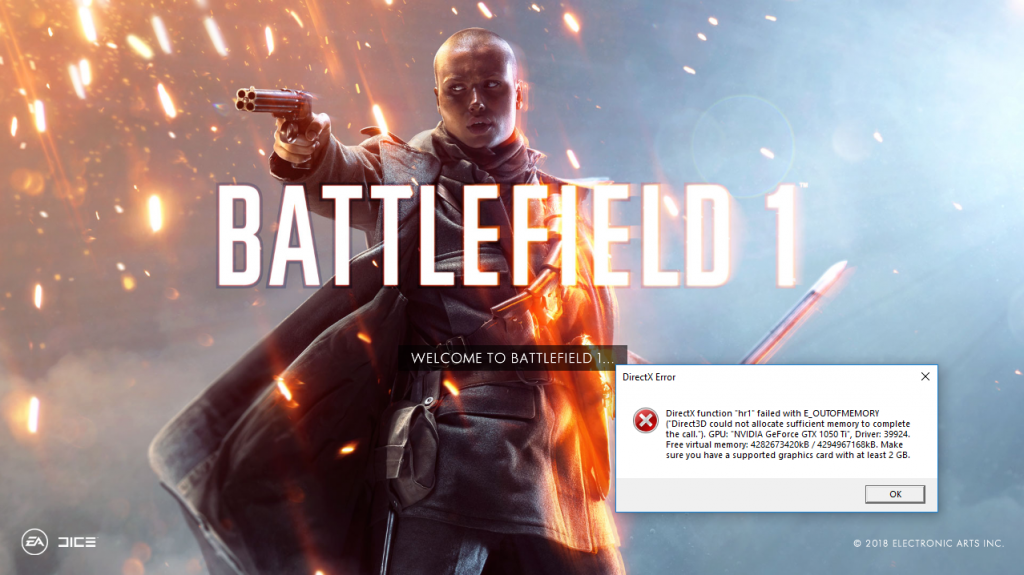
De obicei, jocul dvs. va decola pe computerul dvs. fie deoarece hardware-ul dvs. nu acceptă lansarea jocului, fie din cauza conflicte de software care vă împiedică să lansați jocul pe computer. Dar aveți soluții pentru această problemă.
Nu ar trebui să le încercați pe toate. Doar căutați prin listă până când problema dvs. este rezolvată.
Cerințe de sistem pentru Battlefield 1
MINIM
- Sistem de operare: Windows 7, 8.1 și Windows 10 pe 64 de biți
- Procesor AMD: AMD FX-6350
- Procesor Intel: Core i5 6600K
- RAM: 8 GB
- AMD: Placă video AMD Radeon HD 7850 de 2 GB
- Nvidia: Placă video GeForce GTX 660 2 GB
- DirectX: placă video compatibilă 11.0 sau echivalent
- Spațiu pe hard disk: 50 GB
RECOMANDAT
- Sistem de operare: Windows 10 pe 64 de biți sau mai mare
- Procesor AMD: FX 8350 Wraith
- Procesor Intel: Intel Core i7 4790 sau similar
- RAM: 16 GB
- AMD: Placă video Radeon RX 480 de 4 GB
- Placă video Nvidia: GeForce GTX 1060 3 GB
- DirectX: placă video compatibilă 11.1 sau echivalent
- Spațiu de stocare: 50 GB
Actualizare aprilie 2024:
Acum puteți preveni problemele computerului utilizând acest instrument, cum ar fi protejarea împotriva pierderii fișierelor și a malware-ului. În plus, este o modalitate excelentă de a vă optimiza computerul pentru performanțe maxime. Programul remediază cu ușurință erorile obișnuite care ar putea apărea pe sistemele Windows - nu este nevoie de ore întregi de depanare atunci când aveți soluția perfectă la îndemână:
- Pasul 1: Descărcați Instrumentul pentru repararea și optimizarea calculatorului (Windows 10, 8, 7, XP, Vista și Microsoft Gold Certified).
- Pasul 2: Faceți clic pe "Incepe scanarea"Pentru a găsi probleme de registry Windows care ar putea cauza probleme la PC.
- Pasul 3: Faceți clic pe "Repara tot"Pentru a rezolva toate problemele.
Instalați ultimul patch pentru jocul dvs.
Dacă Battlefield 1 este depășit, poate duce la erori și amenințări de securitate în joc. Drept urmare, jocul tău decolează, iar acest lucru indică faptul că Battlefield 1 a încetat să mai funcționeze. În aceste condiții, trebuie să instalați cel mai recent patch pentru Battlefield 1. Acest lucru va remedia erorile și poate împiedica prăbușirea jocului.
Puteți verifica actualizările pe site-ul oficial sau Origin, apoi puteți instala toate actualizările disponibile. După actualizare, reporniți computerul și rulați Battlefield pentru a vedea dacă funcționează.
Actualizați driverele plăcii video

Un driver de placă grafică învechit poate provoca, de asemenea, o eroare a jocului Battlefield 1. Actualizarea driverelor poate rezolva această problemă indiferent dacă utilizați un driver AMD sau Nvidia.
Iată pașii pentru actualizarea manuală a driverelor:
- Apăsați tasta Windows
- Conectați-vă la Device Manager și apăsați Enter.
- În fereastra Device Manager, găsiți driverul plăcii video și faceți clic pe acesta pentru a extinde categoria.
- Acum faceți clic dreapta pe driver și selectați „Actualizare driver”.
- În fereastra următoare, faceți clic pe Găsiți software-ul driverului actualizat automat.
- Aceasta va găsi și instala o nouă versiune a acestui driver special.
Dezactivați XMP și / sau SMT în BIOS

XMP (Extreme Memory Profiles) și SMT (Simultaneous Multithreading) sunt setări BIOS avansate care vă permit să îmbunătățiți performanțele RAM-ului sau procesorului. Cu toate acestea, mulți utilizatori raportează că dezactivarea uneia sau ambelor setări poate împiedica eșecul Battlefield 1. Vă recomandăm cu tărie să le dezactivați urmând acești pași.
- Reporniți computerul accesând Start >> Butonul de pornire >> Reporniți.
- Încercați să introduceți setările BIOS-ului pe computerul dvs. apăsând butonul de configurare BIOS în timpul pornirii sistemului.
- Tasta BIOS apare de obicei pe ecranul principal și spune: „Apăsați _ pentru a intra în configurare ”. Cheile obișnuite din BIOS sunt F1, F2, Del, Esc și F10. Deci, asigurați-vă că apăsați suficient de repede, altfel va trebui să reporniți computerul.
- Opțiunea XMP pe care trebuie să o modificați poate fi găsită pe diferite file din instrumentele BIOS de pe diferite computere de la diferiți producători. Nu există nicio regulă în care ar trebui să fie parametrul.
- De obicei, îl puteți găsi în setările avansate MIT. >> sau diferitele file pentru setare sau overclocking care pot fi disponibile. Indiferent de locul în care se află, numele parametrului este profilul XMP.
- Când găsiți opțiunea dorită, schimbați-o la Dezactivat.
- Accesați secțiunea Exit și selectați Finalizați salvarea modificărilor. Acest lucru continuă la pornire. Asigurați-vă că încercați să verificați dacă Battlefield 1 funcționează corect.
Sfat expert: Acest instrument de reparare scanează arhivele și înlocuiește fișierele corupte sau lipsă dacă niciuna dintre aceste metode nu a funcționat. Funcționează bine în majoritatea cazurilor în care problema se datorează corupției sistemului. Acest instrument vă va optimiza, de asemenea, sistemul pentru a maximiza performanța. Poate fi descărcat de Faceți clic aici

CCNA, Web Developer, Troubleshooter pentru PC
Sunt un pasionat de calculator și un profesionist IT practicant. Am experiență de ani de zile în spatele meu în programare pe calculator, depanare și reparații hardware. Mă specializează în Dezvoltarea Web și în Designul bazelor de date. De asemenea, am o certificare CCNA pentru proiectarea și depanarea rețelelor.

